公式编辑器的使用方法
- 格式:doc
- 大小:239.50 KB
- 文档页数:6
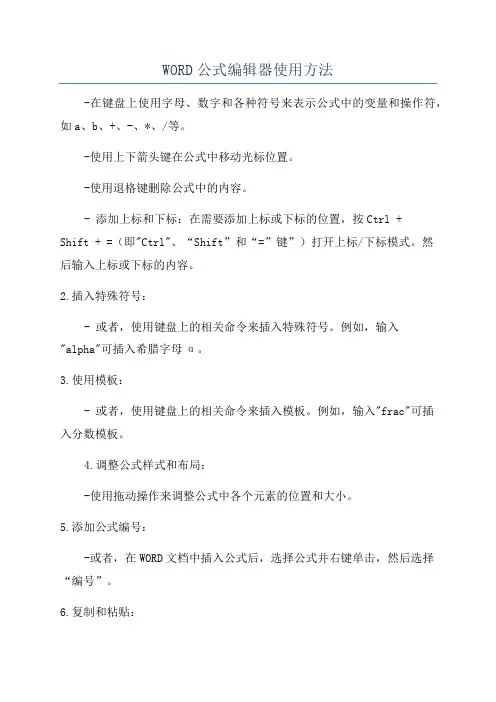
WORD公式编辑器使用方法
-在键盘上使用字母、数字和各种符号来表示公式中的变量和操作符,如a、b、+、-、*、/等。
-使用上下箭头键在公式中移动光标位置。
-使用退格键删除公式中的内容。
- 添加上标和下标:在需要添加上标或下标的位置,按Ctrl +
Shift + =(即"Ctrl"、“Shift”和“=”键”)打开上标/下标模式。
然
后输入上标或下标的内容。
2.插入特殊符号:
- 或者,使用键盘上的相关命令来插入特殊符号。
例如,输入"alpha"可插入希腊字母α。
3.使用模板:
- 或者,使用键盘上的相关命令来插入模板。
例如,输入"frac"可插
入分数模板。
4.调整公式样式和布局:
-使用拖动操作来调整公式中各个元素的位置和大小。
5.添加公式编号:
-或者,在WORD文档中插入公式后,选择公式并右键单击,然后选择“编号”。
6.复制和粘贴:
-使用常规的复制和粘贴操作来复制和粘贴公式,可以在WORD文档中的不同位置插入相同的公式。
-还可以将公式从其他应用程序中复制,并粘贴到WORD文档中。
7.插入公式图像:。
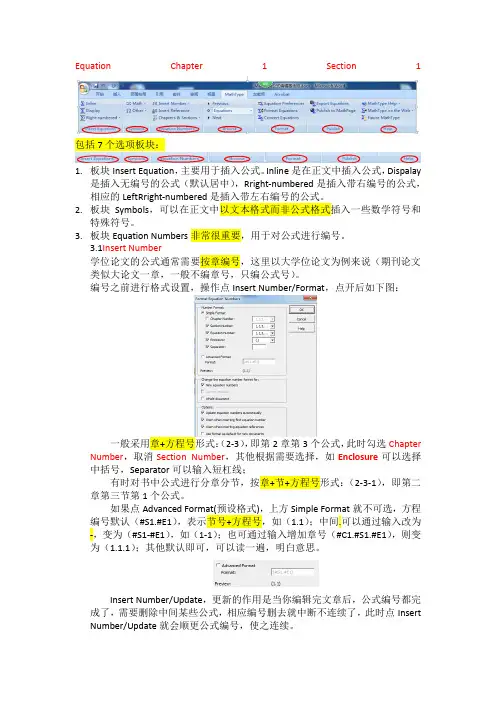
Equation Chapter 1 Section 1包括7个选项板块:1.板块Insert Equation,主要用于插入公式。
Inline是在正文中插入公式,Dispalay是插入无编号的公式(默认居中),Rright-numbered是插入带右编号的公式,相应的LeftRright-numbered是插入带左右编号的公式。
2.板块Symbols,可以在正文中以文本格式而非公式格式插入一些数学符号和特殊符号。
3.板块Equation Numbers非常很重要,用于对公式进行编号。
3.1Insert Number学位论文的公式通常需要按章编号,这里以大学位论文为例来说(期刊论文类似大论文一章,一般不编章号,只编公式号)。
编号之前进行格式设置,操作点Insert Number/Format,点开后如下图:一般采用章+方程号形式:(2-3),即第2章第3个公式,此时勾选Chapter Number,取消Section Number,其他根据需要选择,如Enclosure可以选择中括号,Separator可以输入短杠线;有时对书中公式进行分章分节,按章+节+方程号形式:(2-3-1),即第二章第三节第1个公式。
如果点Advanced Format(预设格式),上方Simple Format就不可选,方程编号默认(#S1.#E1),表示节号+方程号,如(1.1);中间.可以通过输入改为-,变为(#S1-#E1),如(1-1);也可通过输入增加章号(#C1.#S1.#E1),则变为(1.1.1);其他默认即可,可以读一遍,明白意思。
Insert Number/Update,更新的作用是当你编辑完文章后,公式编号都完成了,需要删除中间某些公式,相应编号删去就中断不连续了,此时点Insert Number/Update就会顺更公式编号,使之连续。
此外,不点下拉三角,直接点Insert Number,会在文本中直接插入公式编号,但后续插入公式时编号会接着此处插入的编号,个人觉得此处无大用处(鸡肋)。
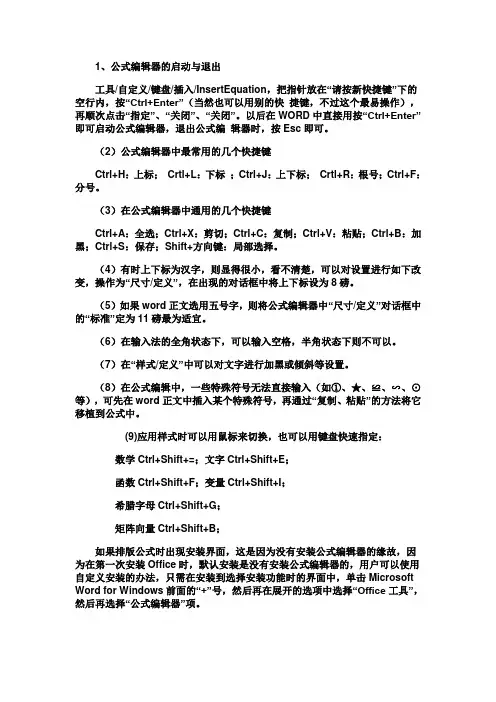
1、公式编辑器的启动与退出工具/自定义/键盘/插入/InsertEquation,把指针放在“请按新快捷键”下的空行内,按“Ctrl+Enter”(当然也可以用别的快捷键,不过这个最易操作),再顺次点击“指定”、“关闭”、“关闭”。
以后在WORD中直接用按“Ctrl+Enter”即可启动公式编辑器,退出公式编辑器时,按Esc即可。
(2)公式编辑器中最常用的几个快捷键Ctrl+H:上标;Crtl+L:下标;Ctrl+J:上下标;Crtl+R:根号;Ctrl+F:分号。
(3)在公式编辑器中通用的几个快捷键Ctrl+A:全选;Ctrl+X:剪切;Ctrl+C:复制;Ctrl+V:粘贴;Ctrl+B:加黑;Ctrl+S:保存;Shift+方向键:局部选择。
(4)有时上下标为汉字,则显得很小,看不清楚,可以对设置进行如下改变,操作为“尺寸/定义”,在出现的对话框中将上下标设为8磅。
(5)如果word正文选用五号字,则将公式编辑器中“尺寸/定义”对话框中的“标准”定为11磅最为适宜。
(6)在输入法的全角状态下,可以输入空格,半角状态下则不可以。
(7)在“样式/定义”中可以对文字进行加黑或倾斜等设置。
(8)在公式编辑中,一些特殊符号无法直接输入(如①、★、≌、∽、⊙等),可先在word正文中插入某个特殊符号,再通过“复制、粘贴”的方法将它移植到公式中。
(9)应用样式时可以用鼠标来切换,也可以用键盘快速指定:数学Ctrl+Shift+=;文字Ctrl+Shift+E;函数Ctrl+Shift+F;变量Ctrl+Shift+I;希腊字母Ctrl+Shift+G;矩阵向量Ctrl+Shift+B;如果排版公式时出现安装界面,这是因为没有安装公式编辑器的缘故,因为在第一次安装Office时,默认安装是没有安装公式编辑器的,用户可以使用自定义安装的办法,只需在安装到选择安装功能时的界面中,单击Microsoft Word for Windows前面的“+”号,然后再在展开的选项中选择“Office工具”,然后再选择“公式编辑器”项。
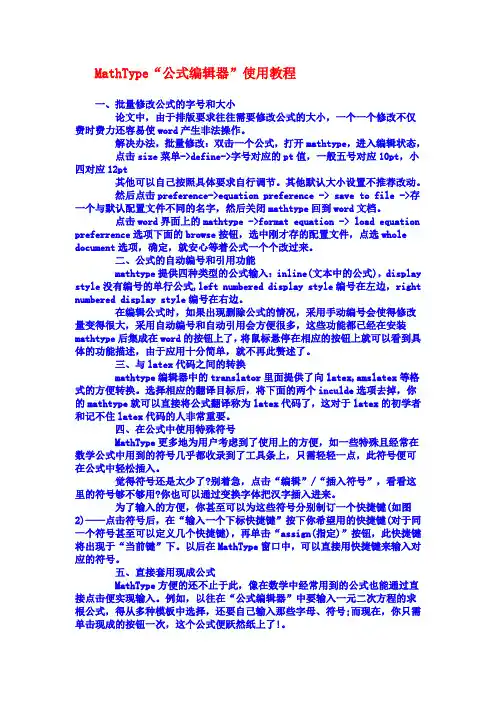
MathType“公式编辑器”使用教程一、批量修改公式的字号和大小论文中,由于排版要求往往需要修改公式的大小,一个一个修改不仅费时费力还容易使word产生非法操作。
解决办法,批量修改:双击一个公式,打开mathtype,进入编辑状态,点击size菜单->define->字号对应的pt值,一般五号对应10pt,小四对应12pt其他可以自己按照具体要求自行调节。
其他默认大小设置不推荐改动。
然后点击preference->equation preference -> save to file ->存一个与默认配置文件不同的名字,然后关闭mathtype回到word文档。
点击word界面上的mathtype ->format equation -> load equation preferrence选项下面的browse按钮,选中刚才存的配置文件,点选whole document选项,确定,就安心等着公式一个个改过来。
二、公式的自动编号和引用功能mathtype提供四种类型的公式输入:inline(文本中的公式),display style没有编号的单行公式,left numbered display style编号在左边,right numbered display style编号在右边。
在编辑公式时,如果出现删除公式的情况,采用手动编号会使得修改量变得很大,采用自动编号和自动引用会方便很多,这些功能都已经在安装mathtype后集成在word的按钮上了,将鼠标悬停在相应的按钮上就可以看到具体的功能描述,由于应用十分简单,就不再此赘述了。
三、与latex代码之间的转换mathtype编辑器中的translator里面提供了向latex,amslatex等格式的方便转换。
选择相应的翻译目标后,将下面的两个inculde选项去掉,你的mathtype就可以直接将公式翻译称为latex代码了,这对于latex的初学者和记不住latex代码的人非常重要。
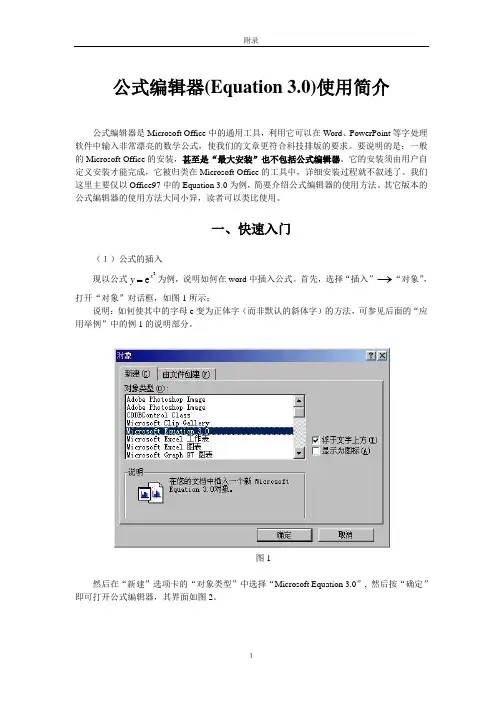
公式编辑器(Equation 3.0)使用简介公式编辑器是Microsoft Office 中的通用工具,利用它可以在Word 、PowerPoint 等字处理软件中输入非常漂亮的数学公式,使我们的文章更符合科技排版的要求。
要说明的是:一般的Microsoft Office 的安装,甚至是“最大安装”也不包括公式编辑器。
它的安装须由用户自定义安装才能完成,它被归类在Microsoft Office 的工具中,详细安装过程就不叙述了。
我们这里主要仅以Office97中的Equation 3.0为例,简要介绍公式编辑器的使用方法。
其它版本的公式编辑器的使用方法大同小异,读者可以类比使用。
一、快速入门(1)公式的插入现以公式2e x y =为例,说明如何在word 中插入公式。
首先,选择“插入”→“对象”,打开“对象”对话框,如图1所示;说明:如何使其中的字母e 变为正体字(而非默认的斜体字)的方法,可参见后面的“应用举例”中的例1的说明部分。
图1然后在“新建”选项卡的“对象类型”中选择“Microsoft Equation 3.0”, 然后按“确定”即可打开公式编辑器,其界面如图2。
图2图2 中大的方框包围的区域是公式编辑器的工作区,是公式对象完成后在文档中占据的区域。
小的虚线框是初始插槽,也就是进行公式输入的地方。
公式编辑器中的光标形状是一条闪烁的竖线和一条闪烁的横线, 光标所在的位置称为插入点。
右边长条状的是公式编辑器的工具栏,我们可以利用它来输入各种符号以及使用各种样板。
现在开始输入,首先输入“y=e”, 这时光标位于“e”的右侧及底部,然后在工具栏上点击第二行的“上标和下标样板”,选择其中的第一种样板,即上标样板,这时在输入区我们可以看到“e”的右上方出现了一个小虚线框,这就是应用上标样板所产生的插槽,在其中输入“x”, 然后再选择一次上标样板,在“x”的右上方又出现一个新的插槽,在其中输入“2”即可。
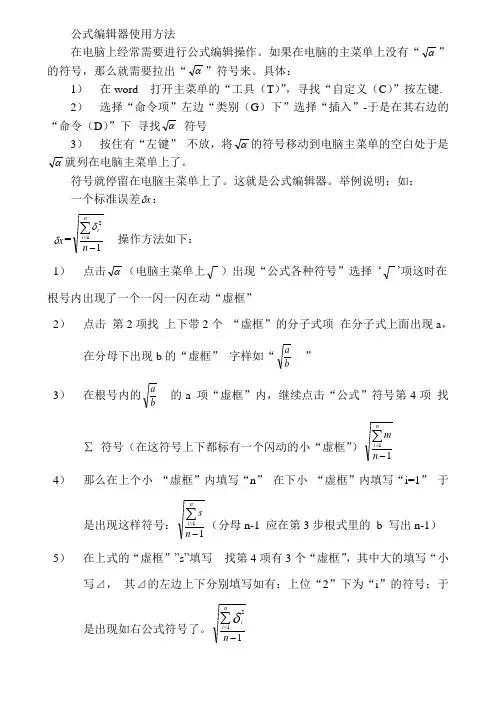
公式编辑器使用方法 在电脑上经常需要进行公式编辑操作。
如果在电脑的主菜单上没有“α”的符号,那么就需要拉出“α”符号来。
具体:1) 在word 打开主菜单的“工具(T )”,寻找“自定义(C )”按左键.2) 选择“命令项”左边“类别(G )下”选择“插入”-于是在其右边的“命令(D )”下 寻找α 符号3) 按住有“左键” 不放,将α的符号移动到电脑主菜单的空白处于是α就列在电脑主菜单上了。
符号就停留在电脑主菜单上了。
这就是公式编辑器。
举例说明;如: 一个标准误差x δ:x δ=112-∑=n n i iδ 操作方法如下:1) 点击α(电脑主菜单上)出现“公式各种符号”选择 ‘’项这时在 根号内出现了一个一闪一闪在动“虚框”2) 点击 第2项找 上下带2个 “虚框”的分子式项 在分子式上面出现a ,在分母下出现b 的“虚框” 字样如“b a ” 3) 在根号内的ba 的a 项“虚框”内,继续点击“公式”符号第4项 找∑ 符号(在这符号上下都标有一个闪动的小“虚框”)11-∑=n m ni4) 那么在上个小 “虚框”内填写“n ” 在下小 “虚框”内填写“i=1” 于是出现这样符号:11-∑=n s ni (分母n-1 应在第3步根式里的 b 写出n-1)5) 在上式的“虚框””s ”填写 找第4项有3个“虚框”,其中大的填写“小写⊿, 其⊿的左边上下分别填写如有:上位“2”下为“i ”的符号;于是出现如右公式符号了。
112-∑=n n i iδ6) 在112-∑=n n i iδ 内的希腊字母及符号可以在 第3)项“公式”子菜单里,靠右面2项里标志有“λωθ”项和“A ΩΘ”项里去寻找。
,,,,,,,,,,,,,ηϑωϕλτσπφδϕβα---以上是“公式编辑器”的使用知识,只要经常操作一定会顺利掌握它们。
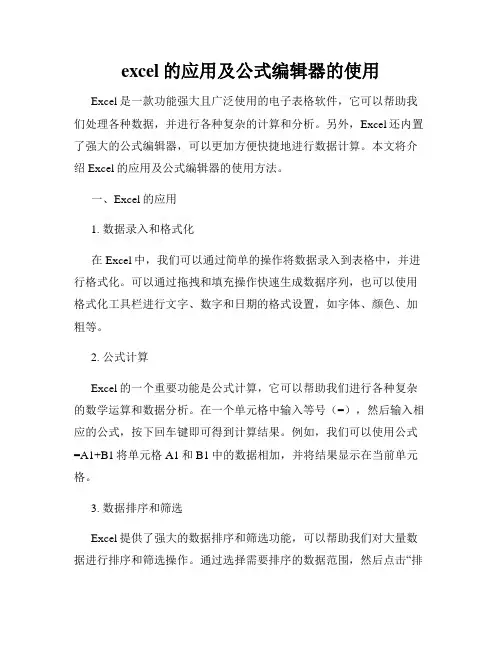
excel的应用及公式编辑器的使用Excel是一款功能强大且广泛使用的电子表格软件,它可以帮助我们处理各种数据,并进行各种复杂的计算和分析。
另外,Excel还内置了强大的公式编辑器,可以更加方便快捷地进行数据计算。
本文将介绍Excel的应用及公式编辑器的使用方法。
一、Excel的应用1. 数据录入和格式化在Excel中,我们可以通过简单的操作将数据录入到表格中,并进行格式化。
可以通过拖拽和填充操作快速生成数据序列,也可以使用格式化工具栏进行文字、数字和日期的格式设置,如字体、颜色、加粗等。
2. 公式计算Excel的一个重要功能是公式计算,它可以帮助我们进行各种复杂的数学运算和数据分析。
在一个单元格中输入等号(=),然后输入相应的公式,按下回车键即可得到计算结果。
例如,我们可以使用公式=A1+B1将单元格A1和B1中的数据相加,并将结果显示在当前单元格。
3. 数据排序和筛选Excel提供了强大的数据排序和筛选功能,可以帮助我们对大量数据进行排序和筛选操作。
通过选择需要排序的数据范围,然后点击“排序”按钮,即可按照某一列或多列进行升序或降序排列。
而筛选功能则可以帮助我们根据指定条件筛选数据,只显示符合条件的数据。
4. 图表生成和数据可视化Excel提供了各种图表类型,可以将数据转化为直观形象的图表,更好地展示数据和分析结果。
通过选择数据范围,并点击“插入图表”按钮,即可根据需要选择合适的图表类型,并进行相应的设置和调整。
二、公式编辑器的使用1. 基本运算符在Excel的公式编辑器中,可以使用基本的数学运算符进行四则运算。
如加号(+)表示加法,减号(-)表示减法,乘号(*)表示乘法,除号(/)表示除法。
例如,公式=A1+B1将计算A1和B1的和。
2. 函数的使用Excel提供了众多内置函数,可以应对各种复杂的计算需求。
常用的函数包括求和函数(SUM)、平均值函数(AVERAGE)、最大值函数(MAX)、最小值函数(MIN)、计数函数(COUNT)等。

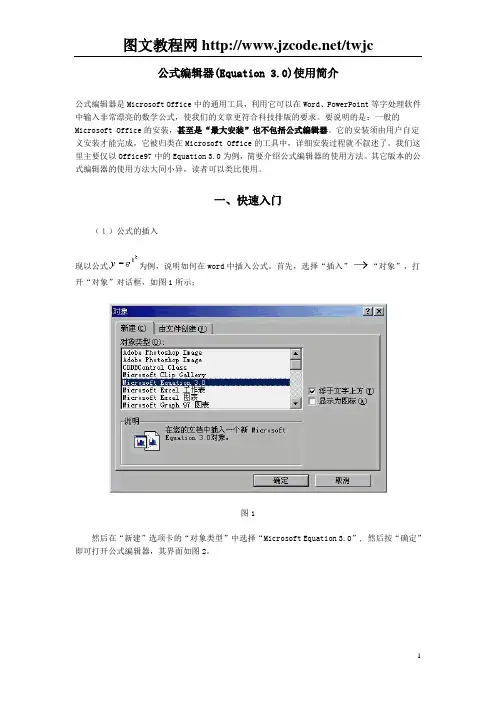
公式编辑器(Equation 3.0)使用简介公式编辑器是Microsoft Office中的通用工具,利用它可以在Word、PowerPoint等字处理软件中输入非常漂亮的数学公式,使我们的文章更符合科技排版的要求。
要说明的是:一般的Microsoft Office的安装,甚至是“最大安装”也不包括公式编辑器。
它的安装须由用户自定义安装才能完成,它被归类在Microsoft Office的工具中,详细安装过程就不叙述了。
我们这里主要仅以Office97中的Equation 3.0为例,简要介绍公式编辑器的使用方法。
其它版本的公式编辑器的使用方法大同小异,读者可以类比使用。
一、快速入门(1)公式的插入现以公式为例,说明如何在word中插入公式。
首先,选择“插入”“对象”,打开“对象”对话框,如图1所示;图1然后在“新建”选项卡的“对象类型”中选择“Microsoft Equation 3.0”, 然后按“确定”即可打开公式编辑器,其界面如图2。
图2图2中大的方框包围的区域是公式编辑器的工作区,是公式对象完成后在文档中占据的区域。
小的虚线框是初始插槽,也就是进行公式输入的地方。
公式编辑器中的光标形状是一条闪烁的竖线和一条闪烁的横线, 光标所在的位置称为插入点。
右边长条状的是公式编辑器的工具栏,我们可以利用它来输入各种符号以及使用各种样板。
现在开始输入,首先输入“y=e”, 这时光标位于“e”的右侧及底部,然后在工具栏上点击第二行的“上标和下标样板”,选择其中的第一种样板,即上标样板,这时在输入区我们可以看到“e”的右上方出现了一个小虚线框,这就是应用上标样板所产生的插槽,在其中输入“x”, 然后再选择一次上标样板,在“x”的右上方又出现一个新的插槽,在其中输入“2”即可。
输入完毕后,在工作区外的任意一个地方单击就可结束公式编辑状态,返回Word中。
如果“公式编辑器”是作为独立的应用程序启动的,如图3所示。
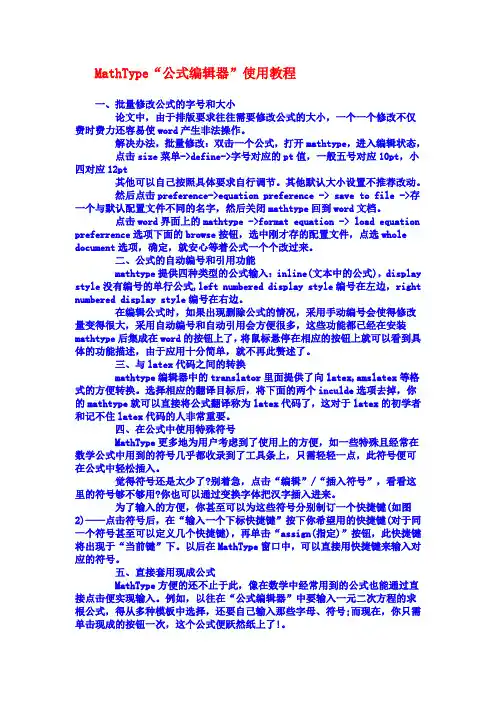
MathType“公式编辑器”使用教程一、批量修改公式的字号和大小论文中,由于排版要求往往需要修改公式的大小,一个一个修改不仅费时费力还容易使word产生非法操作。
解决办法,批量修改:双击一个公式,打开mathtype,进入编辑状态,点击size菜单->define->字号对应的pt值,一般五号对应10pt,小四对应12pt其他可以自己按照具体要求自行调节。
其他默认大小设置不推荐改动。
然后点击preference->equation preference -> save to file ->存一个与默认配置文件不同的名字,然后关闭mathtype回到word文档。
点击word界面上的mathtype ->format equation -> load equation preferrence选项下面的browse按钮,选中刚才存的配置文件,点选whole document选项,确定,就安心等着公式一个个改过来。
二、公式的自动编号和引用功能mathtype提供四种类型的公式输入:inline(文本中的公式),display style没有编号的单行公式,left numbered display style编号在左边,right numbered display style编号在右边。
在编辑公式时,如果出现删除公式的情况,采用手动编号会使得修改量变得很大,采用自动编号和自动引用会方便很多,这些功能都已经在安装mathtype后集成在word的按钮上了,将鼠标悬停在相应的按钮上就可以看到具体的功能描述,由于应用十分简单,就不再此赘述了。
三、与latex代码之间的转换mathtype编辑器中的translator里面提供了向latex,amslatex等格式的方便转换。
选择相应的翻译目标后,将下面的两个inculde选项去掉,你的mathtype就可以直接将公式翻译称为latex代码了,这对于latex的初学者和记不住latex代码的人非常重要。
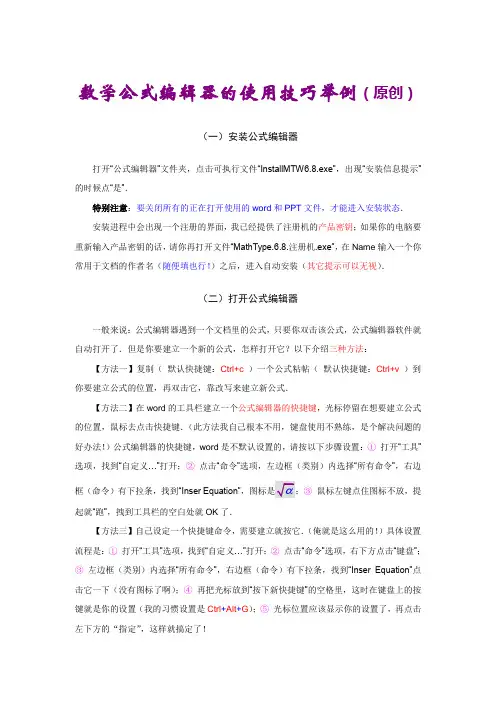
数学公式编辑器的使用技巧举例(原创)(一)安装公式编辑器打开“公式编辑器”文件夹,点击可执行文件“InstallMTW6.8.exe”,出现“安装信息提示”的时候点“是”.特别注意:要关闭所有的正在打开使用的word和PPT文件,才能进入安装状态.安装进程中会出现一个注册的界面,我已经提供了注册机的产品密钥;如果你的电脑要重新输入产品密钥的话,请你再打开文件“MathType.6.8.注册机.exe”,在Name输入一个你常用于文档的作者名(随便填也行!)之后,进入自动安装(其它提示可以无视).(二)打开公式编辑器一般来说:公式编辑器遇到一个文档里的公式,只要你双击该公式,公式编辑器软件就自动打开了.但是你要建立一个新的公式,怎样打开它?以下介绍三种方法:【方法一】复制(默认快捷键:Ctrl+c )一个公式粘帖(默认快捷键:Ctrl+v )到你要建立公式的位置,再双击它,靠改写来建立新公式.【方法二】在word的工具栏建立一个公式编辑器的快捷键,光标停留在想要建立公式的位置,鼠标去点击快捷键.(此方法我自己根本不用,键盘使用不熟练,是个解决问题的好办法!)公式编辑器的快捷键,word是不默认设置的,请按以下步骤设置:①打开“工具”选项,找到“自定义…”打开;②点击“命令”选项,左边框(类别)内选择“所有命令”,右边框(命令)有下拉条,找到“Inser Equation”③鼠标左键点住图标不放,提起就“跑”,拽到工具栏的空白处就OK了.【方法三】自己设定一个快捷键命令,需要建立就按它.(俺就是这么用的!)具体设置流程是:①打开“工具”选项,找到“自定义…”打开;②点击“命令”选项,右下方点击“键盘”;③左边框(类别)内选择“所有命令”,右边框(命令)有下拉条,找到“Inser Equation”点击它一下(没有图标了啊);④再把光标放到“按下新快捷键”的空格里,这时在键盘上的按键就是你的设置(我的习惯设置是Ctrl+Alt+G);⑤光标位置应该显示你的设置了,再点击左下方的“指定”,这样就搞定了!(三)公式编辑器使用技巧举例公式编辑器默认的快捷键在公式编辑器里按下“Ctrl+F ”将产生□□,按下“Ctrl+R ”,按下“Ctrl+H ”将产生X □,按下“Ctrl+L ”将产生X □.我常用的就是这几个啊!自己设置数学符号小模块你不妨试一试我提供的这些数学符号小模块:d ba x ⎰、d d y x 、d x 、d t 、()f x 、0lim x →、N L -、[]b a 、[],a b 、(),a b 、{}n x把它们拽到公式编辑器上面的空模板里,可以大大提高你的工作效率!中间的“N L -”是我的得意之作 ^_^ !考考你.怎样又变成了“arcsin x t =设”?(这就是模板的“力量”).特别注意:公式编辑器使用要尽量在输入法的英文状态下(除非你需要输入中文). 怎样给编辑器中的公式涂颜色选中你要涂颜色的部分,打开上方的“格式”选项, 点击“颜色”可以直接选颜色,也可以继续点击“其它”,选取你情有独钟的颜色.如:以上是本人的几点体会,应该只是皮毛而已.我真的不是谦虚,只是觉得:公式编辑器太强大了!我们只有在使用中熟悉、了解它(开发它就无从说起了).上传此文档其目的在于交流心得,分享收获!!。
公式编辑器的使用方法1. 使用公式编辑器可以方便地在文档中插入数学公式和化学方程式,提高文档的专业性和可读性。
2. 在Microsoft Word中,可以使用插入菜单中的“公式”功能来使用公式编辑器,也可以通过快捷键Alt+=快速进入公式编辑模式。
3. 公式编辑器通常具有类似于LaTeX的语法,使用各种符号和命令来输入数学表达式和公式。
4. 在公式编辑器中,可以插入各种数学符号、上下标、分数、根号、积分符号等数学元素。
5. 对于复杂的数学公式,公式编辑器还支持矩阵、矢量、微积分符号等高级功能。
6. 公式编辑器还可以在文档中自动编号公式,方便引用和查阅。
7. 公式编辑器通常支持多种数学格式,包括行内公式和独立公式两种模式。
8. 对于化学公式编辑,公式编辑器还可以插入化学元素、配平方程式、化学式等内容。
9. 在公式编辑器中,可以使用各种快捷键和命令来快速输入和编辑数学公式,提高工作效率。
10. 公式编辑器还可以对输入的公式进行自动排版和格式化,确保公式显示的美观和准确。
11. 在公式编辑器中,可以使用鼠标、键盘或者数字键盘来输入和编辑公式。
12. 公式编辑器支持撤销、重做、复制、粘贴等各种编辑操作,方便对公式进行修改和调整。
13. 公式编辑器还可以通过导入图片或者其他格式的数学公式进行编辑和排版。
14. 对于多行公式,公式编辑器提供了方便的排版功能,可以自动对齐和编号多行公式。
15. 公式编辑器也可以与图表和其他文档元素进行整合,方便在文档中呈现完整的信息。
16. 对于需要频繁编辑和更新的文档,公式编辑器还可以保存和管理已编辑的公式库,便于后续使用。
17. 在公式编辑器中,还可以设置公式的字体、颜色、大小和对齐方式,以满足不同的排版需求。
18. 公式编辑器还可以生成高分辨率的数学公式图片,方便在演示文稿或者在线文档中使用。
19. 一些公式编辑器还支持实时预览功能,可以在编辑的同时看到公式的实际效果。
w p s公式编辑器使用方法教程我们学习数理时候经常会遇到比较复杂的数学公式,这该怎么在W P S输入呢?这时w p s公式编辑器就派上用场了,有很强大多种的公式输入方便我们使用,下面就给大家分享w p s公式编辑器的使用方法。
操作如下:1、单击进入插入选项卡,在符号选项组中选择公式按钮;如果公式为灰色的话可以单击插入菜单中的对象命令,从弹出的插入对象对话框中选择M i c r o s o f t公式3.0,单击确定按钮,出现公式对话框。
2、在弹出的公式编辑器对话框中输入你想要的公式符号;3、输入完公式后单击文件中的退出并返回到文档按钮;此时,刚才输入的公式就已经嵌入到了W P S文档中来了。
提示:如果想重新编辑公式,可以双击公式,即可弹出公式编辑器的编辑窗口,我们在里面重新编辑一下然后再退出并返回到文档就O K了。
补充:W P S常用实用快捷键帮助 F1任务窗格 C t r l+F1新建空白文档 C t r l+N编辑:复制 C t r l+C粘贴 C t r l+V复制格式 C t r l+S h i f t+C 粘贴格式 C t r l+S h i f t+V 全选 C t r l+A查找 C t r l+F替换 C t r l+H定位 C t r l+G撤销 C t r l+Z恢复 C t r l+Y插入书签 C t r l+S h i f t+F5插入分页符 C t r l+E n t e r 插入换行符 S h i f t+E n t e r 插入空域 C t r l+F9格式:字体 C t r l+D加粗 C t r l+B倾斜 C t r l+I下划线 C t r l+U增大字号 C t r l+S h i f t+.或者 C t r l+]减小字号 C t r l+S h i f t+,或者 C t r l+[上标 C t r l+S h i f t+=下标 C t r l++两端对齐 C t r l+J居中对齐 C t r l+E左对齐 C t r l+L右对齐 C t r l+R分散对齐 C t r l+S h i f t+J增加缩进量 A l t+S h i f t+R i g h t减少缩进量 A l t+S h i f t+L e f t工具:字数统计 C t r l+S h i f t+G切换全部域代码 A l t+F9查看域代码 A l t+F9更新域 F9切换域代码 S h i f t+F9相关阅读:W P S怎么添加基本公式首先在电脑上打开W P S表格并新建一个空白文档然后在表格单元格内随机输入几个数字,接下来我们对这几个数字进行求和计算首先在F1单元格内输入=号,然后再依次点击A1单元格,加号,B1单元格,加号,C1单元格,加号,D1单元格,加号,E1单元格,这样就在上方输入框内形成了一个加法公式接下来点击按钮,求和结果就显示在F1单元格上了减法乘法除法的运算方法与加法公式计算方法相同,只需要将加号更改为其它格式符号即可公式输入完毕后,点击回车键,即可完成加减乘除公式的计算。
“公式编辑器”一直是老师们的热门话题,因为很多老师在备课、出试卷时经常要用到它,尤其是理科老师,很多试卷或教案都是在和“公式编辑器”的“亲密接触”下完成的。
当然,既然是老师们关心的话题,小编也就不敢怠慢了,以前我们经常会有“公式编辑器”的选题,但很多老师反映单篇文章不够“解渴”,他们希望看到关于“公式编辑器”的全方位的介绍,所以今天就特意为大家准备了这个与“公式编辑器”更加深入和全面的“亲密接触”,先来看看内容索引吧。
“公式编辑器”概述★简介您一定知道在Word中有个“公式编辑器”应用程序,但您可能不清楚它其实不是微软公司开发的,它是Design Science公司的Math Type“公式编辑器”特别版,是为Microsoft应用程序而定制的。
或许不是自己“亲生”的,这么好的东西微软竟没有将其列在Office安装的“首发阵容”里,用的时候还需要安装。
★安装“公式编辑器”不是Office默认安装的组件,假如要使用它,重新安装Office 至如图1所示步骤时,在“Office工具”中选择“公式编辑器”,从选项中选择“从本机运行”,继续实行安装就能够将“公式编辑器”安装成功了。
、图1★启动单击“插入→对象”命令,打开“对象”对话框(如图2所示),在“对象类型”中找到“Microsoft公式3.0”,选定后,单击[确定]按钮,在文档中就插入了公式编辑窗口,此时文字与公式处于混排状态,假如您勾选了“显示为图标”前的复选框,在文档中插入的是“Microsoft公式3.0”的图标。
双击图标,可打开一个独立的“公式编辑器”程序窗口,此程序窗口与Word程序窗口是相互独立的,在编辑公式过程中若想编辑文字,直接切换到Word程序窗口实行编辑即可,不需关闭“公式编辑器”程序窗口,给编辑文档带来了很多方便。
在“公式编辑器”程序窗口中编辑完公式后,单击“文件→更新”命令,或者按F3键,文档中的公式即被更新,若直接关闭了“公式编辑器”程序窗口,也可完成更新操作。
公式编辑器的使用方法公式编辑器是一种用于创建数学公式和数学表达式的工具,它可以帮助用户轻松地书写和编辑各种数学符号和公式。
以下是关于公式编辑器的50条使用方法和详细描述:1. 打开公式编辑器软件或者在线公式编辑器网站。
2. 了解公式编辑器的基本界面,包括工具栏、输入区和预览区等部分。
3. 理解公式编辑器中的常用符号和命令,如加减乘除、求和、积分等。
4. 使用鼠标或键盘输入符号和数学表达式,例如使用^表示上标,_表示下标。
5. 学习如何插入各种数学符号,如希腊字母、箭头、运算符等。
6. 掌握如何输入分数和根号,并了解输入分数时的格式和规范。
7. 学会使用公式编辑器创建矩阵和行列式,并理解不同类型的矩阵输入方法。
8. 了解如何输入数学上的集合、逻辑运算符和限定条件。
9. 学会插入分段函数和方程组,并了解如何编辑多行的数学公式。
10. 熟悉公式编辑器中的撤销和重做功能,以便于修改和调整已输入的公式。
11. 学习如何使用公式编辑器的自动补全功能,快速输入常见的数学符号和表达式。
12. 学会调整和修改公式的字体大小、颜色和样式,以使公式更加美观和易读。
13. 掌握公式编辑器中的对齐和间距调整功能,确保公式排版整齐和合理。
14. 学习如何插入图片和图形到数学公式中,以支持更复杂的数学表达式和图像说明。
15. 了解如何输入化学方程式和物理公式,包括元素符号、化学式和物理量单位等。
16. 学习如何编辑和排版长公式,以确保公式在不同分辨率下显示效果良好。
17. 了解如何输入和编辑数学公式中的向量和矢量符号,包括表示方法和排版要求。
18. 掌握公式编辑器中的括号和分隔符输入方法,以保证数学表达式的准确性和可读性。
19. 学会使用公式编辑器的导出和打印功能,以将编辑的数学公式输出到文档或打印纸质版。
20. 了解公式编辑器的保存和加载公式文件的方法,以便于未来编辑和使用。
21. 学习如何编辑数学公式的对齐和居中,确保公式在文档中的布局美观。
公式编辑器的基本知识★ 公式编辑器的来历你一定知道在Word中有个“公式编辑器”应用程序,但你可能不清楚它其实不是微软公司开发的,它是Design Science公司的Mathtype“公式编辑器”特别版,是为Microsoft 应用程序而定制的。
★ 公式编辑器的安装“公式编辑器”不是Office默认安装的组件,如果要使用它,重新安装Office至如图1所示步骤时,在“Office工具”中选择“公式编辑器”,从选项中选择“从本机运行”,继续进行安装就可以将“公式编辑器”安装成功了。
图1 公式编辑器★ 启动公式编辑器需要编辑公式时,单击“插入→对象”命令,打开“对象”对话框(如图2所示),在“对象类型”中找到“Microsoft公式3.0”,选定后,单击[确定]按钮,在文档中就插入了公式编辑窗口,此时文字与公式处于混排状态,如果你勾选了“显示为图标”前的复选框,在文档中插入的是“Microsoft公式3.0”的图标。
图2 对象双击图标,可打开一个独立的“公式编辑器”程序窗口,此程序窗口与Word程序窗口是相互独立的,在编辑公式过程中若想编辑文字,直接切换到Word程序窗口进行编辑即可,不需关闭“公式编辑器”程序窗口,给编辑文档带来了很多方便。
在“公式编辑器”程序窗口中编辑完公式后,单击“文件→更新”命令,或者按F3键,文档中的公式即被更新,若直接关闭了“公式编辑器”程序窗口,也可完成更新操作。
小技巧:每次插入完一个公式,都要重新启动“公式编辑器”(是不是觉得有点麻烦?),想不想在工具栏上给“公式编辑器”安个家——建立“公式编辑器”按钮呢?跟我来吧:单击菜单“工具→自定义”命令,在“自定义”对话框中的“命令”选项卡中选中“类别”下的“插入”项,然后在“命令”下找到“公式编辑器”,按下左键将它拖动到工具栏上放下即可。
以后只要单击这个按钮就可以启动“公式编辑器”了,方便多了吧!★ 工具栏的组成创建公式主要是由“公式编辑器”工具栏来完成的,先来认识一下它吧:“公式编辑器”工具栏的组成如图3所示,在工具栏上排列着两行共19个按钮,将鼠标箭头停留在按钮上,会自动显示各按钮的提示信息。
WPS公式编辑器是WPS Office套件中的一款专业数学工具,在进行方程组约束条件的编辑时,可以使用其强大的功能完成各种复杂的数学公式及方程编辑。
方程组约束条件在数学领域中被广泛应用,用于描述问题的约束条件以及求解方程组。
在WPS公式编辑器中,我们可以通过以下步骤来编辑方程组约束条件,实现各种数学问题的求解。
一、打开WPS公式编辑器1. 在WPS Office软件中,打开WPS公式编辑器。
2. 在“编辑”选项中选择“新建”来创建一个新的数学公式文档。
二、输入方程组1. 在新建的数学公式文档中,输入需要描述的方程组。
2. 使用WPS公式编辑器的各种编辑工具,包括插入符号、上下标、分数等功能,来准确描述方程组的各个方程。
3. 使用不同的颜色或字体加以区分,使不同方程之间更易于区分。
三、添加约束条件1. 在方程组中的每一个方程后面,通过插入文本框或其他相应的功能来描述该方程所对应的约束条件。
2. 使用公式编辑器的功能,对约束条件进行数学上的描述,确保描述清晰、准确。
3. 对于多个约束条件,使用合适的格式进行排列,以方便后续的运算。
四、对方程组进行求解1. 在方程组和约束条件描述完毕后,使用WPS公式编辑器内置的求解功能,对方程组进行求解。
2. 根据具体的求解目标选择不同的求解方法,如高斯消元法、矩阵运算等。
3. 在求解完成后,将求解结果准确地展示在公式文档中,并进行合理的排版和标识。
通过以上步骤,我们可以在WPS公式编辑器中完成对方程组约束条件的编辑和求解。
WPS公式编辑器提供了丰富的数学编辑功能,可以帮助我们高效地完成各种数学问题的描述和求解工作,大大提高了数学工作的效率和准确性。
WPS公式编辑器还支持将编辑好的方程组约束条件导出为图片或其他格式,方便我们在其他文档或演示文稿中使用。
WPS Office套件也支持与其他办公软件的兼容,保证了我们完成的数学工作可以方便地与他人共享和交流。
WPS公式编辑器是一个强大而实用的数学工具,可以帮助我们高效、准确地进行方程组约束条件的编辑和求解工作。
公式编辑器的使用方法
庄思发
方法一:(推荐使用)在上面图标栏中点右键-自定义(如图),
打开自定义对话框,单击命令,在类别中选插入,在命令菜单中找到‘公式编辑器’(如图)
然后点击它,并点住左键不放将其拖到图标栏的空白处,则可在图标栏中看公式编辑器的图标(如图)。
点击它即可提示安装,使用时只要点一下图标即可进行编辑。
退出编辑按Esc键。
方法二:(强烈推荐)定义快捷键。
同样在上面图标栏中点右键-自定义,打开自定义对话框,单击最下面的键盘按钮(如图),
在类别中选择插入,在命令栏中找到‘Insert Equation’ (如图),
接着在自定义快捷键框中输入你想定义的快捷键,如Alt+s(随你喜欢, 但要避免和系统快捷键相冲突),然后点击右边的指定按钮,完成后关闭(如图)。
在你想输入公式的文本地方直接按你刚才定义的快捷键即可进入编辑。
方法三:(不推荐)在菜单栏中点-插入-对象,在新建栏中找到’Microsoft 公式 3.0’,或(Microsoft Equation 3.0)在Office XP中可能是别的名称,找到后单击即可。
附:公式编辑器快捷键对照表。
(不是以上定义的键,是进入编辑状态下的快捷键):
公式编辑器快捷键大全
(建议熟记)
用键盘在公式中移动插入点
按键移动插入点
Tab插槽的结尾。
如果插入点已在结尾处,移动到下一个逻辑插槽Shift+Tab上一个插槽的结尾
左箭头在当前的插槽或样板右移一个单位。
右箭头在当前的插槽或样板左移一个单位。
上箭头上移一行。
下箭头下移一行。
Home 当前插槽的开始处。
End 当前插槽的结尾处。
注意:要在插槽中插入制表字符,可按Ctrl+Tab 组合键。
_____________
用键盘改变公式的显示尺寸
选择按
100% Ctrl+1
200% Ctrl+2
400% Ctrl+4
重绘Ctrl+D
全部显示Ctrl+Y
注意:只有在“公式编辑器”作为单独的应用程序启动时;或者选定Word 文档中的公式,再选择“编辑”菜单中的“Equation 对象”命令,然后选择“打开”命令来打开该公式时,才能使用以上命令。
或者用鼠标右键单击Word 文档中的公式,然后单击快捷菜单中的“打开”命令,而后即可使用这些命令。
_____________
用键盘对齐公式
对齐按
左对齐Ctrl+Shift+L
居中Ctrl+Shift+C
右对齐Ctrl+Shift+R
_____________
选择按
数学Ctrl+Shift+=
文字Ctrl+Shift+E
函数Ctrl+Shift+F
变量Ctrl+Shift+I
希腊字母Ctrl+Shift+G
矩阵向量Ctrl+Shift+B
您也可以使用快捷键改变键入下一个字符的样式。
当用快捷键时,状态栏会提示您特殊模式有效。
当插入字符后,公式编辑器会自动回到原来样式。
设置按
符号Ctrl+G
矩阵向量Ctrl+B
_____________
用键盘在公式中插入符号
使用Ctrl+K+字母组合键,可以插入许多符号。
插入表示按Ctrl+K+
∞无穷I
→箭头 A
∂导数 D
≤小于或等于<
≥大于或等于>
⨯乘积T
∈元素属于 E
∉不属于Shift+E
⊂包含 C
⊄不包含Shift+C
注意这些符号都是Symbol 字体的字符,所以可以用Alt 键字符代码来插入。
用键盘还可以插入工具栏的符号,请参阅在公式中插入符号和样板
_____________
多数样板都可用 Ctrl+ 字母的组合键或 Ctrl+T+字母的组合键插入。
注意:某些组合键在 Windows NT 中无效。
插入 样板 按
() 小括号
Ctrl+9 或 Ctrl+0
[] 中括号
Ctrl+[ 或 Ctrl+]
{} 大括号
Ctrl+{ 或 Ctrl+} b a
分式 Ctrl+F
b a
斜杠分式
Ctrl+/
a x 上标(高位置)
Ctrl+H
i x 下标(低位置) Ctrl+L
i j x 连接上/下标磅值
Ctrl+J
⎰
b
a
x
积分 Ctrl+I
x 绝对值 Ctrl+T 、
x
根式 Ctrl+R
n
x
n 次方根
Ctrl+T 、N
∑=n
i i 1
总和 Ctrl+T 、S
∏=n
i i 1
乘积
Ctrl+T 、P
6
5
4
3213
21a a a 矩阵样板 3X3 Ctrl+T 、M i
x 下标(限制) Ctrl+T 、U
_____________
用键盘插入修饰符号
可以用快捷键将修饰符加到插入点的左侧。
插入 功能 按
x 上横线
Ctrl+Shift+ 连字符 x ~ 波浪线 CTRL+SHIFT+~ x
箭头(矢量)
Ctrl+Alt+ 连字符 x ' 单撇
Ctrl+Alt+' x '' 双撇 CTRL+SHIFT+" x
单点 Ctrl+Alt+ 句点 _____________
用键盘调整公式元素的间距 微移 按
左移一个象素 Ctrl+ 向左箭头键 右移一个象素 Ctrl+ 向右箭头键 下移一个象素 Ctrl+ 向下箭头键 上移一个象素 Ctrl+ 向上箭头键 _____________
用键盘切换“公式编辑器”的工具栏 若要 按
移到工具栏 F2 显示工具板 上下箭头键 选择工具板选项 上下左右箭头键 移到下一个或上一个工具板 左右箭头键 插入选定的工具板项 Enter ___________。